Bạn đang không biết nên làm thế nào để tạo form đăng ký thành viên trong WordPress? Bài viết hôm nay chúng tôi sẽ giới thiệu tới bạn 5 plugin đăng ký thành viên WordPress cũng như cách tạo form đăng ký cho bạn tham khảo.
Contents
Trang thành viên WordPress là gì?
Nếu bạn có form đăng ký thành viên trong WordPress, vậy bạn về cơ bản có thể vận hành một trang riêng cho thành viên. Nó là site mọi người có thể truy cập, đăng ký, và trở thành người dùng.
Tuy nhiên, trên thực tế, không có nhiều lợi ích cho lắm khi kích hoạt form đăng ký thành viên trong WordPress. Ví dụ, nếu bạn đang có một blog không thôi, người dùng đăng ký sẽ nhận được thông báo mới mỗi khi có bài viết mới, đó gần như là lợi ích duy nhất.
Một trang thành viên nên có gần như mọi yếu tố sau:
- Chứa nội dung chỉ dành cho thành viên
- Bạn phải đăng ký, và thanh toán một khoảng phí theo chu kỳ để tiếp tục truy cập vào trang đó.
- Thành viên có trang cá nhân riêng, họ có quyền tùy chỉnh.
- Xây dựng một diễn đàn cho site của bạn
Khi nói đến một site thành viên WordPress, thường người ta sẽ dùng nó vào mục đích truy cập vào các tài liệu độc quyền, hoặc nội dung cần phải đăng nhập mới xem được. Ví dụ như, bạn thiết lập một website về lớp học online, “sinh viên” chính là những người sẽ cần đóng phí học các khóa của bạn.
Hoặc là khi bạn cần tạo một diễn đàn cộng đồng riêng. Bạn muốn tính phí đăng nhập để đảm bảo chỉ những ai thanh toán mới có thể thấy bài viết và viết bài mới.
Còn nếu bạn muốn mọi người chỉ cần xem nội dung của bạn, vậy bạn không cần tạo form đăng ký thành viên trong WordPress làm gì.
5 Plugin trang web thành viên WordPress để đăng nội dung
Tất cả các plugin bên dưới có một điểm chúng – cho phép bạn sử dụng một phần của site (hoặc toàn site) để làm trang thành viên. Một vài plugin có thể thu phí truy cập, một số khác cung cấp nhiều tính năng hữu ích hơn mà bạn không ngờ.
Hãy xem qua từng plugin tạo trang web thành viên, xem nó hỗ trợ gì nhé. Sau đó bạn có thể chọn một plugin phù hợp nhất cho website!
1. Membership & Content Restriction
Giá: Plugin này miễn phí, nó có bản cao cấp, hỗ trợ thêm addon.
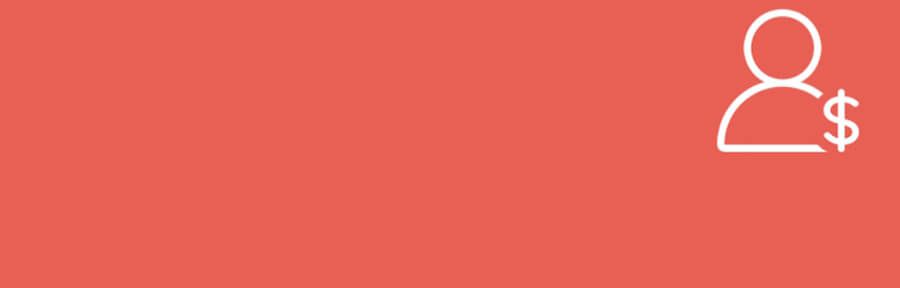
Membership & Content Restriction là giải pháp toàn diện, vừa giúp bạn giới hạn nội dung vừa tạo ra các gói cước tính phí theo chu kỳ. Với plugin này, bạn có thể tạo ra nhiều cấp độ thành viên, mỗi cấp cho phép truy cập vào một vùng của website.
Plugin đăng ký thành viên WordPress này cũng tích hợp được với WooCommerce, cho phép bạn ẩn một số sản phẩm nếu không phải là thành viên. Quan trọng nhất là, plugin này còn giúp bạn dễ dàng chọn phần nào bạn muốn khách truy cập muốn thấy, phần nào bạn muốn thành viên thấy, bằng cách sử dụng widget của WordPress editor.
Tính năng chính:
- Giới hạn một phần của website chỉ cho thành viên truy cập thấy
- Thiết lập các gói cước thuê bao, mỗi cái có đặt quyền riêng
- Thiết lập cổng thanh toán cho thành viên, và hỗ trợ dùng thử miễn phí
- Tích hợp với WooCommerce, ngăn khách truy cập thấy được các sản phẩm dành riêng cho thành viên
2. WP-Members
Giá: Phiên bản miễn phí của plugin bao gồm mọi tính năng chúng tôi đề cập ở trên. Tuy nhiên, có add-on để bạn có thể mua trong cửa hàng cho lập trình viên.

WP-Members giúp bạn ẩn đi các phần của website để chỉ có thành viên mới xem được. Nó cũng hỗ trợ thêm công cụ để tạo form đăng ký thành viên trong WordPress ở bất kỳ đâu bạn muốn.
Về phần nội dung bạn muốn giới hạn, WP-Members sẽ hỗ trợ giới hạn bài viết, trang, và custom post type. Có một tính năng mà chúng tôi khá thích là tạo teaser (xem thử 1 phần) cho nội dung bị giới hạn, việc này sẽ thúc đẩy thành viên đăng ký.
Điểm bất lợi là phiên bản miễn phí của plugin WP-Members không giúp bạn quản lý hay xử lý quy trình đăng ký của người dùng. Bạn chỉ có thể thêm tính năng này qua add-on.
Tính năng chính:
- Ẩn bài viết,t rang web, hay custom post type cho những ai không phải thành viên
- Thiết kế và tạo form đăng ký thành viên trong WordPress bất kỳ phần nào của website
- Hiển thị một phần của nội dung ẩn để thúc đẩy thành viên đăng ký
3. Ultimate Member
Giá: Miễn phí, nhưng mọi phần mở rộng của nó đều tính tiền mới xài được.
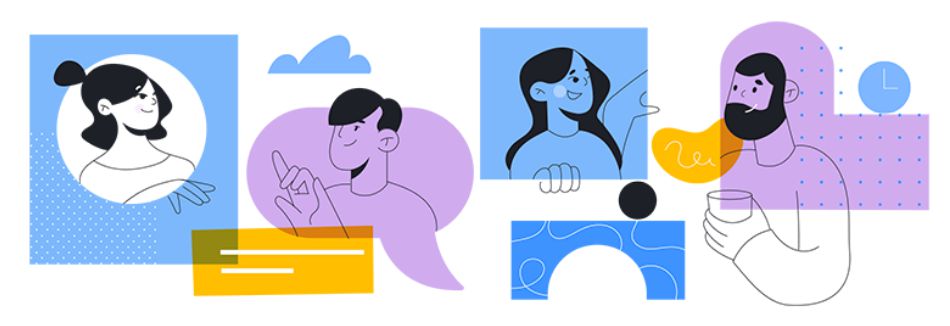
2 plugin đăng ký thành viên trước chỉ tập trung vào việc tạo form đăng ký thành viên trong WordPress và tạo gói cước. Tuy nhiên, có một yếu tố khác của trang thành viên WordPress mà cũng quan trọng là: chức năng để quản lý trang cá nhân.
Cho phép người dùng tùy chỉnh trang cá nhân của họ nhanh chóng và hiệu quả là cách để tăng tương tác với họ và giữ họ tiếp tục quay lại. Vì thật ra nếu có ai đó dành thời gian để chỉnh trang cá nhân của họ, có nghĩa là họ quan tâm đến trang web của bạn và không có ý định rời khỏi.
Vậy, Ultimate Member giúp bạn cấu hình để cho người dùng có thể chỉnh trang cá nhân. Hơn nữa, nó cũng hỗ trợ tạo form đăng ký thành viên cho trang web của bạn, đồng thời giới hạn từng phần của website.
Tính năng chính:
- Chỉ cho phép thành viên xem nội dung
- Tạo form đăng ký thành viên trong WordPress ở mọi nơi
- Gán quyền cho thành viên mới
4. Simple Membership
Giá: Simple Membership 100% miễn phí, mặc dù nó cũng hỗ trợ vài addon cao cấp riêng.
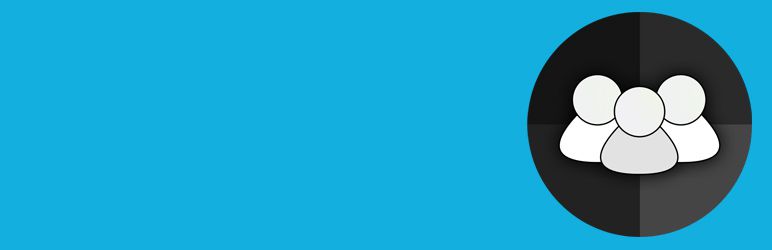
Simple Membership hoạt động giống với Membership & Content Restriction. Với plugin này, bạn có thể tạo nhiều loại gói cước cho thành viên, và xử lý thanh toán qua PayPal. Tùy vào gói cước mà người dùng đăng ký, họ có thể truy cập vào những nội dung nhất định. Việc giới hạn trang nào và bài viết nào xem được là quyền của bạn.
Một tính năng mà chúng tôi rất thích ở Plugin này là hỗ trợ thanh toán một lần. Tính năng này hữu dụng khi bạn không muốn vận hành website theo dạng dịch vu. Nó cũng hỗ trợ ghi lại nhật ký thanh toán, rất phù hợp với những ai thích trữ mọi thông tin.
Tính năng chính:
- Tạo các cấp độ thành viên khác nhau trên website.
- Kích hoạt chế độ đăng ký thành viên miễn phí, đăng ký theo thuê bao hay đăng ký thanh toán một lần.
- Chặn truy cập nội dung website ở từng cấp độ thành viên.
- Ẩn thư viện ảnh và trang file đính kèm, để chỉ có thành viên mới thấy chúng.
5. Members
Giá: Plugin Members 100% miễn phí.
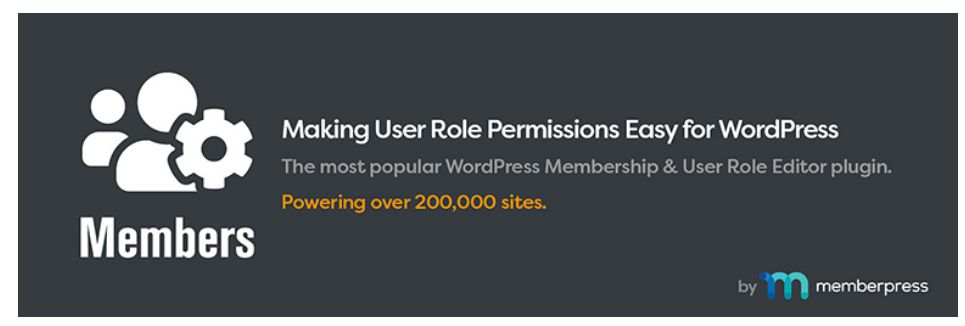
Cuối cùng, plug tạo form đăng ký thành viên WordPress này có đủ các tính năng để quản lý thành viên. Members có tất cả các chức năng chặn nội dung. Nhưng điểm mạnh của nó đến từ việc có khả năng tạo thêm quyền người dùng mới và có thể phân quyền người dùng.
Thông thường, WordPress chỉ cho bạn gán một quyền duy nhất cho một người dùng. Ví dụ, quyền của bạn là Administrator, bạn có thể làm được mọi việc. Người dùng thông thường sẽ thường có quyền Subscribers, với khả năng truy cập hạn chế hơn rất nhiều.
Với plugin này, bạn sẽ có tùy chỉnh thiết lập hệ thống phân quyền của WordPress. Vì vậy nó là một công cụ rất hữu ích khi bạn thấy tính năng mặc định không đủ để đáp ứng. Cuối cùng, plugin này cũng có thể biến website thành một website đóng. Có nghĩa là người dùng không thể truy cập vào trang chủ trừ khi đăng nhập được.
Tính năng chính:
- Tạo quyền người dùng mới cho site thành viên WordPress của bạn
- Gán nhiều quyền cho người dùng
- Giới hạn nội dung cho từng loại người dùng
- Khiến chó website của bạn đóng hoàn toàn, chỉ truy cập được khi đăng ký và đăng nhập thành công
Cách tạo form đăng ký thành viên trong WordPress
Ở phần này, chúng tôi sẽ chỉ bạn quy trình tạo một trang thành viên bằng WordPress. Chúng tôi sẽ sử dụng plugin Membership & Content Restriction làm ví dụ vì nó dễ và có tính năng tạo gói cước. Các plugin khác cũng có quy trình tương tự, các bạn cứ tham khảo nhé.
Lưu ý: Để plugin hoạt động được, bạn cần kích hoạt giao thức bảo mật được thiết lập bởi chứng chỉ Secure Sockets Layer (SSL). Đây cũng là điều chúng tôi thường khuyên mọi kháchh hàng đăng ký, vì lý do bảo mật và an toàn thông tin nên được ưu tiên. Nếu website của bạn vẫn chưa có SSL, hãy xem qua hướng dẫn gắn SSL để thực hiện nhé.
Bước 1: Kích hoạt tính năng đăng ký thành viên trong WordPress
Đầu tiên bạn cần làm là kích hoạt tính năng đăng ký thành viên. Để kích hoạt, bạn di chuyển vào tab Settings › General trong trang quản lý WordPress. Chọn vào nút Membership, mục Anyone can register:
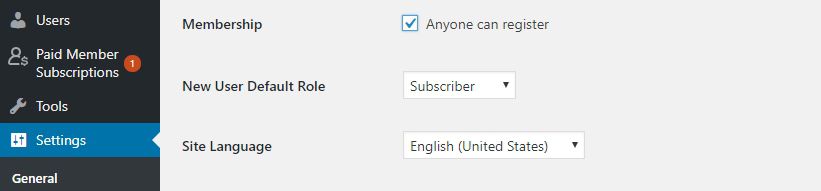
Lưu lại thay đổi. Và bạn có thể tiếp tục tạo các gói cước/cấp độ cho trang thành viên WordPress của bạn.
Bước 2: Thiết lập các gói cước thành viên
Sau khi cài đặt plugin Membership & Content Restriction, một tab mới sẽ hiện lên trong trang quản lý. Chuyển tới trang Paid Member Subscriptions › Subscription Plans, bạn sẽ thấy các gói cước được liệt kê tại đây.
- Danh sách này đang trống vì mới cài. Nhưng bạn hãy cứ nhấn vào nút Add new ở trên cùng màn hình:
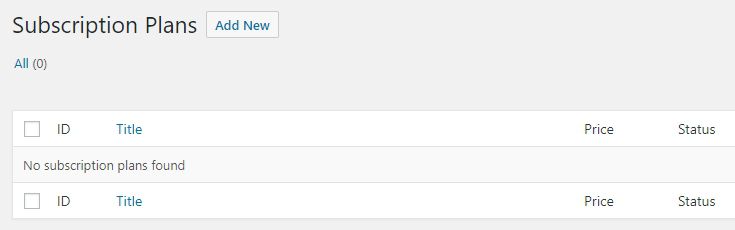
- Bạn cần đặt tên và mô tả cho mỗi gói cước. Tên thì tùy bạn, nhưng cần mô tả sao cho chi tiết nhất có thể, về gói cước đó hỗ trợ gì. Tốt hơn nữa là ghi thêm điều gì khiến nó khác biệt so với các gói cước khác:
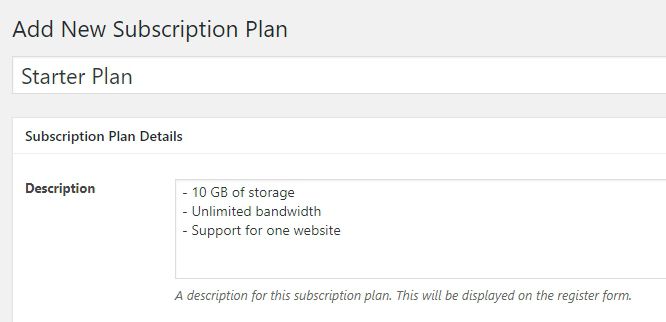
- Tiếp theo, bạn sẽ cần thiết lập chu kỳ của gói cước. Mặc định được đặt là 0 ngày, có nghĩa là gói cước không giới hạn thời gian:

Hay nói cách khác, nếu bạn Duration là 0, thì thành viên chỉ cần thanh toán một lần. Bạn có thể chỉnh chu kỳ cho thuê bao, thường là 1 tháng, 3 tháng hay 6 tháng, 1 năm.
- Sau khi đã chỉnh thời gian gói cước, giờ bạn có thể đặt giá. Plugin này giúp bạn tạo giá bặng đồng USD:

- Cuối cùng, bạn có thể chọn gói cước là Active (hoạt động) hay Inactive (không hoạt động). Inactive dành cho trường hợp bạn muốn tạo gói cước nháp và khách hàng chưa cần dùng.
- Sau khi đã chỉnh gói cước thành Active, tiếp tục và chọn User role để liên kết với gói cước của bạn. Bạn nên chọn Subscriber làm mặc định, vì bạn không muốn người dùng bình thường có quyền truy cập:
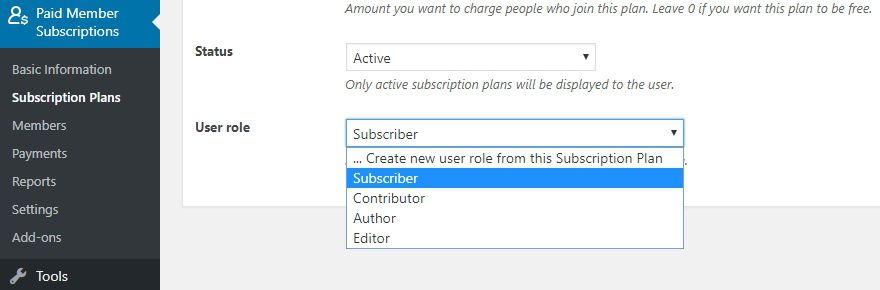
Gói cước đầu tiên của bạn đã sẵn sàng rồi! Giờ chỉ cần tạo thêm nhiều gói nữa tương tự, hoặc chuyển tới tab Paid Member Subscriptions › Settings › Payments để thiết lập chức năng thanh toán.
Mặc định, plugin này chỉ hỗ trợ phương thức thanh toán thủ công và PayPal. Để kích hoạt thanh toán qua PayPal, bạn chỉ cần điền địa chỉ email, plugin sẽ xử lý phần còn lại:
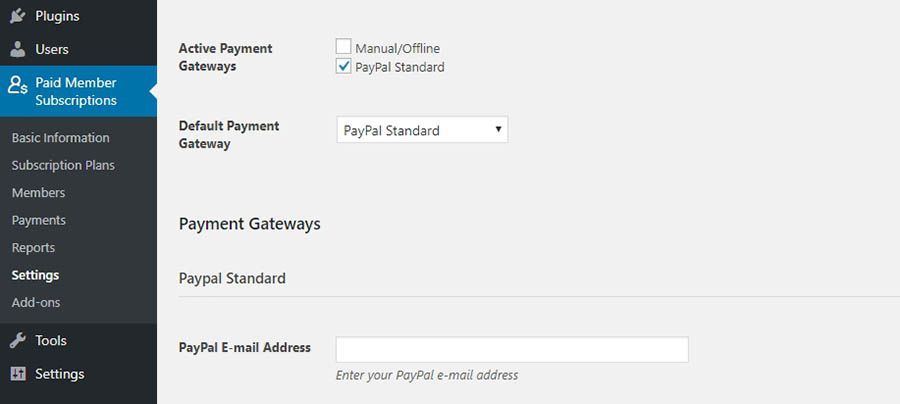
Giờ, bất kể ai đăng ký trên website của bạn, họ đều có thể chọn gói cước và thanh toán để truy cập vào phần nội dung giới hạn. Để tạo khu vực giới hạn nội dung, bạn có thể làm theo bước sau.
Bước 3: Chọn phần nội dung bạn muốn giới hạn
Giờ bạn đã kích hoạt đăng ký thành viên và thiết lập gói cước cho site thành viên WordPress. Đã đến lúc chọn loại nội dung cần giới hạn truy cập.
- Để thực hiện, hãy mở WordPress editor của bài viết hay trang mà bạn muốn ẩn. Cuộn xuống cuối là bạn sẽ thấy widget có tựa Content Restriction. Trong đó, bạn sẽ thấy các lựa chọn giới hạn cho bài viết hay trang web, cho phép mọi người dùng đăng nhập đều xem được hay chỉ từng loại subscribers là xem được:
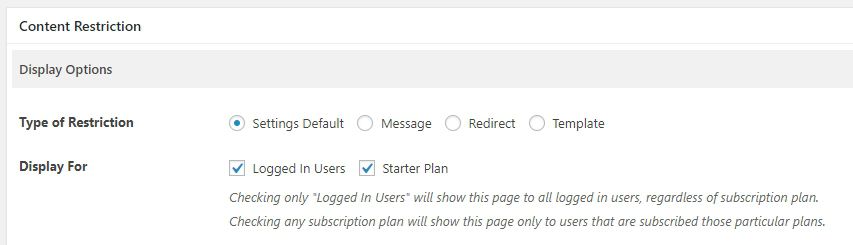
Lựa chọn bạn thấy ở đây sẽ hiển thị theo cách lắp đặt gói cước bạn làm ở bước 2. Bạn có thể cấu hình sao cho bài viết và trang được truy cập bởi loại người dùng nào, hoặc cho người dùng đăng ký gói cước nào.
- Cuối cùng, bạn có thể thêm tin nhắn riêng cho để hiển thị lên cho những ai muốn xem nội dung đó nhưng bị chặn. Để làm vậy, hãy chọn Enable Custom Messages rồi bật nó lên. Sau đó, bạn gõ thông báo lên:
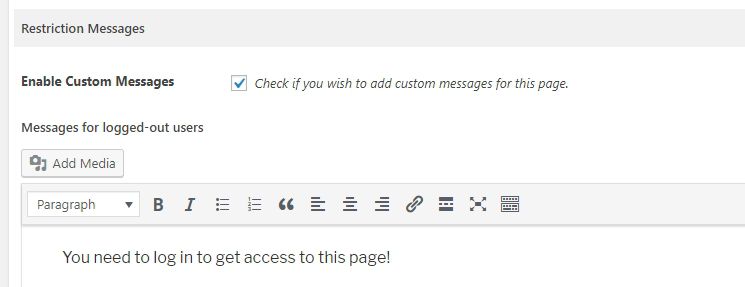
Hãy nhớ lưu lại nội dung. Sau đó, bạn chỉ cần chuyển tới các trang khác hay bài viết khác bạn muốn ẩn, là bạn có thể làm các bước tương tự để giới hạn nội dung của nó.
Chúc bạn tạo form đăng ký thành viên trong WordPress thành công!
Nguồn: Hostinger

